Регистрация и вызов часто используемых параметров
Можно регистрировать необходимые параметры и параметры, которые требуется вызывать как «Часто используемые параметры» для сканирования, копирования и других функций.
Можно установить табличку для часто используемого параметра, чтобы указать описание параметра, кто будет его использовать, или другую информацию.
Для быстрого выполнения функции можно вызывать зарегистрированные параметры с экранов функций. После вызова настройки в нее можно внести необходимые изменения.
Можно установить табличку для часто используемого параметра, чтобы указать описание параметра, кто будет его использовать, или другую информацию.
Для быстрого выполнения функции можно вызывать зарегистрированные параметры с экранов функций. После вызова настройки в нее можно внести необходимые изменения.
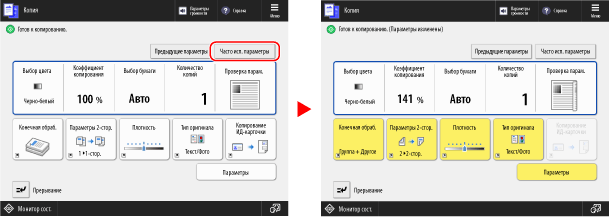
ПРИМЕЧАНИЕ
Максимальное количество «часто используемых параметров», которые можно зарегистрировать
Сканировать и отправить: 18
Сканировать и сохранить
Для почтового ящика: 9
Для использования без почтового ящика: 9
Факс: 18
Копия: 9
Доступ к сохр. файлам
Для почтового ящика: 9
Для файлов JPEG и TIFF, которые не находятся в почтовом ящике: 9
Для файлов PDF и XPS, которые не находятся в почтовом ящике: 9
Регистрация часто используемых параметров
Если во время регистрации параметров сканирования и факса при настройке данных для регистрации указывается адресат, то адресат также регистрируется в часто используемых параметрах. Зарегистрируйте параметры, убедившись, что не указаны ненужные адресаты.
Нельзя изменить адресата после регистрации. Чтобы изменить зарегистрированного адресата, удалите часто используемый параметр, а затем зарегистрируйте его снова.
Нельзя изменить адресата после регистрации. Чтобы изменить зарегистрированного адресата, удалите часто используемый параметр, а затем зарегистрируйте его снова.
Используйте панель управления для регистрации часто используемых параметров. Делать это с помощью Remote UI (Удаленный ИП) с компьютера нельзя.
В этом разделе в качестве примера приводится описание процедуры копирования.
В этом разделе в качестве примера приводится описание процедуры копирования.
1
На панели управления нажмите [Копия] на экране [Главный]. Экран [Главный]
Откроется экран копирования.
2
Задайте параметры, которые требуется зарегистрировать. Операции копирования
3
Нажмите [ Меню]
Меню]  [Регистрация/Правка часто используемых параметров] или [Регистрация часто использ. параметров].
[Регистрация/Правка часто используемых параметров] или [Регистрация часто использ. параметров].
 Меню]
Меню]  [Регистрация/Правка часто используемых параметров] или [Регистрация часто использ. параметров].
[Регистрация/Правка часто используемых параметров] или [Регистрация часто использ. параметров].При появлении подтверждающего сообщения с вопросом, требуется ли регистрироваться с использованием пароля
Выберите [Да] или [Нет], чтобы указать, следует ли запрашивать у пользователя пароль при вызове «часто используемых параметров».
Чтобы пропускать ввод пароля, выберите [Да].
Чтобы каждый раз предлагать пользователю вводить пароль, выберите [Нет]. Использовать вызванные настройки могут только пользователи, знающие пароль.
Когда отображается экран проверки параметров
Проверьте настройку и нажмите [Далее].
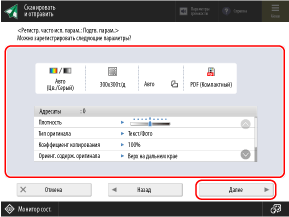
4
Выберите кнопку, для которой требуется зарегистрировать параметр, и нажмите [Зарегистрировать] или [Далее].
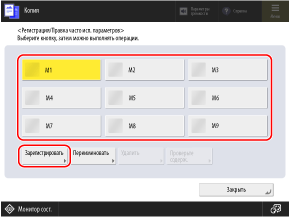
Если выбрать кнопку с уже зарегистрированным параметром, зарегистрированная информация будет перезаписана.
Когда отображается экран проверки параметров
Проверьте настройку и нажмите [Да].
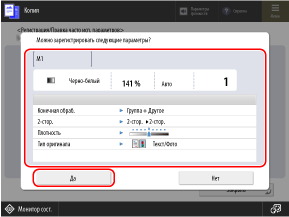
При отображении экрана настройки имени кнопки и комментария
Введите имя кнопки и комментарий, а затем нажмите кнопку [OK].
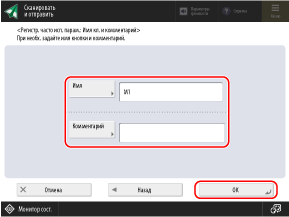
Нажмите [Имя] или [Комментарий] и введите информацию.
Это имя всегда отображается на кнопке.
Комментарии можно отобразить, установив для параметра [Показать коммент.] значение [Вкл.] на экране выбора кнопки.
5
Переименуйте кнопку по необходимости.
Выберите кнопку с зарегистрированным параметром и нажмите [Переименовать], чтобы переименовать кнопку.
6
Нажмите [Закрыть].
ПРИМЕЧАНИЕ
Если адресат зарегистрирован в «Часто используемых параметрах»
При удалении адресата, зарегистрированного в «Часто используемых параметрах», из адресной книги, зарегистрированная информация об адресате также удаляется.
Если файловый сервер зарегистрирован как адресат в «Часто используемых параметрах»
Если способ аутентификации для доступа к файловому серверу настроен на использование аутентификационной информации пользователя, вошедшего в систему, параметр пароля, используемый для аутентификации файлового сервера, не включается в зарегистрированную информацию о «Часто используемых параметров». [Свед., использ. для аут. при перед./обзоре файлов]
Если адресат удаленной адресной книги зарегистрирован в «Часто используемых параметрах»
Даже когда информация об адресате обновляется на аппарате-сервере, информация об адресате, зарегистрированная в «Часто используемых параметрах» на клиентском аппарате, не обновляется.
Если не удается отправить данные с помощью зарегистрированных «Часто используемых параметров», проверьте, была ли обновлена информация об адресате на аппарате-сервере.
Если не удается отправить данные с помощью зарегистрированных «Часто используемых параметров», проверьте, была ли обновлена информация об адресате на аппарате-сервере.
Вызов зарегистрированных «Часто используемых параметров»
При использовании сканирования, копирования или другой функции, вызовите необходимые параметры из зарегистрированных «Часто используемых параметров».
В этом разделе в качестве примера приводится описание процедуры копирования.
1
На панели управления нажмите [Копия] на экране [Главный]. Экран [Главный]
Откроется экран копирования.
2
Нажмите [Часто исп. параметры].
Отобразится диалоговое окно [Часто исп. параметры].
3
Выберите кнопку параметра, который требуется использовать.
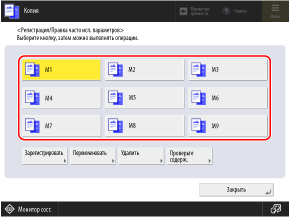
Если отображается экран проверки параметров, перейдите к шагу 5.
4
Нажмите [OK].
Проверьте настройку и нажмите [Да].
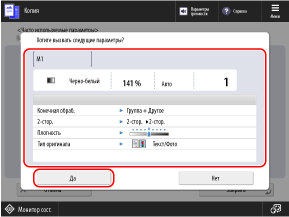
* Набор отображаемых на экране элементов варьирует в зависимости от модели и установленного дополнительного оборудования.
Параметр будет вызван.
Параметры копирования заданы, поэтому можно просто нажать [ Пуск] и выполнить копирование.
Пуск] и выполнить копирование.
Параметры копирования заданы, поэтому можно просто нажать [
 Пуск] и выполнить копирование.
Пуск] и выполнить копирование.ПРИМЕЧАНИЕ
Отображение экрана [Часто исп. параметры] первым (сканирование и факс)
Можно настроить, чтобы экран [Часто исп. параметры] отображался первым при нажатии [Сканировать и отправить] или [Факс] на экране [Главный].
Сканировать и отправить [Экран по умолчанию]
Факс [Экран по умолчанию]
Настройка параметров, чтобы не отображался экран проверки параметров (сканирование, факс и копирование)
Можно настроить параметры так, чтобы экран проверки параметров не отображался при вызове пункта «Часто используемые параметры» для сканирования (Сканировать и отправить), факса и копирования. Таким образом, можно вызвать параметры, не выполняя шаг 5.
Сканировать и отправить [Отоб.подтв. для парам. кл. часто исп.ф-ий]
Удаление зарегистрированных «часто используемых параметров»
На экране [Часто исп. параметры] выберите кнопку, которую требуется удалить, и нажмите [Удалить].
Чтобы удалить «Часто используемые параметры» для сканирования (Сканировать и отправить) и факса, нажмите [Правка] на экране [Часто исп. параметры], выберите кнопку, которую требуется удалить, и нажмите [Удалить].
Даже если зарегистрированная информация удалена из пункта «Часто используемые параметры», название кнопки не удаляется и не возвращается к параметрам по умолчанию. При необходимости нажмите [Переименовать], чтобы переименовать кнопку.